


在Windows 10中,快速启动是一项非常实用的功能,它可以显著缩短计算机的启动时间,提高系统的响应速度。然而,有些用户可能并不清楚如何启用或禁用这一功能,或者在哪里可以找到相关设置。在本文中,我们将详细介绍在Windows 10中设置快速启动的方法,让您轻松掌握这一功能,提升计算机的启动效率。
具体方法如下:
1、点击鼠标右键,选择【开始菜单】。
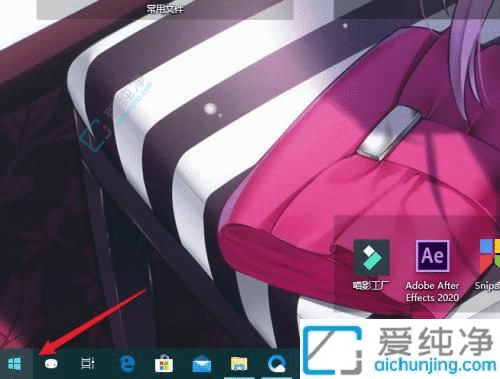
2、在弹出的选项中,点击【设置】。

3、接着选择【系统】。
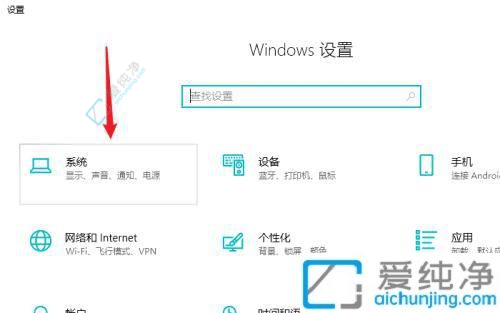
4、在左侧菜单中,选择【电源和睡眠】。
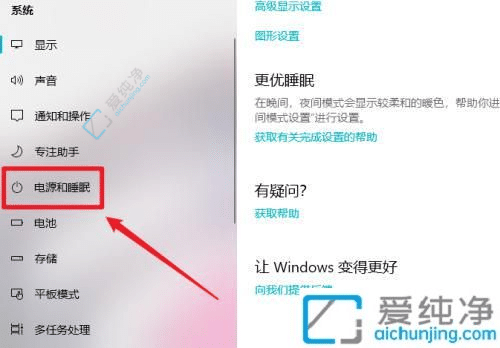
5、在相关设置下方,点击【其他电源设置】。
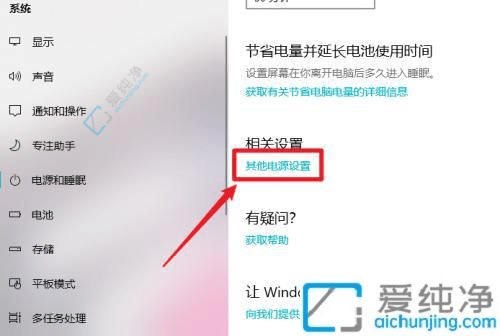
6、在左侧选项中,点击【选择电源按钮的功能】。
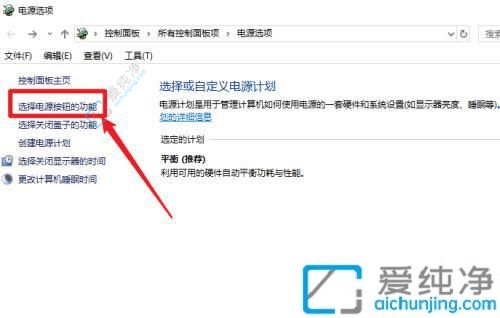
7、勾选【启用快速启动】,然后点击【保存更改】,如果不能修改,可以点击上面的更改当前不可用的设置。
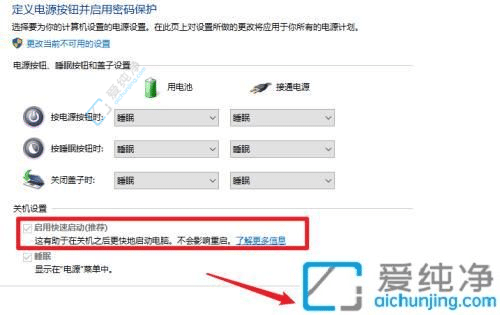
通过本文所介绍的方法,您现在应该已经学会了在Windows 10中设置快速启动的步骤。无论您是想要启用快速启动来加快计算机的启动速度,还是想要禁用它以解决某些问题,都可以通过简单的操作来实现。希望本文对您有所帮助,并且能够让您更好地利用Windows 10的功能,提升计算机的使用体验。
| 留言与评论(共有 条评论) |